1.Wi-Fiネットワークの情報を用意する
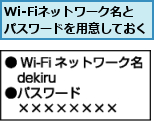
2.[設定]を表示する
![アプリケーション画面の[全て]を表示しておく,[設定]をタップ](/contents/070/img/img20120222154642024059.jpg)
3.Wi-Fiをオンにする
![1[無線とネットワーク]をタップ,2[Wi-Fi]をタップ ,3[Wi-Fi 設定]をタップ ,[Wi-Fi]にチェックが付き、Wi-Fiが有効になった,[設定]が表示された](/contents/070/img/img20120222154815046982.jpg)
4.接続したいWi-Fiネットワークを選択する
![パスワードが必要なWi-Fiネットワークには鍵のアイコンが表示される,接続したいWi-Fiネットワークをタップ ,現在の場所で接続できるWi-Fiネットワークの一覧が[Wi-Fiネットワーク]に表示された ,[無線とネットワーク>Wi-Fi設定]が表示された](/contents/070/img/img20120222155327061034.jpg)
5.パスワードを入力する
![1 パスワードを入力 ,2[OK]をタップ,パスワードが設定されていないWi-Fiネットワークの場合は、この画面は表示されず、自動的に接続される ,パスワードの入力画面が表示された ,入力したパスワードを確認したいときは[パスワードを表示]をチェックする](/contents/070/img/img20120222160312062439.jpg)
6.Wi-Fiネットワークへの接続が完了した
![Wi-Fiが使用可能になった ,ステータスバーには、Wi-Fi接続中のアイコンが表示される ,接続したWi-Fiネットワークの 名前の下に[接続]と表示された ,[無線とネットワーク>Wi-Fi設定]が表示された](/contents/070/img/img20120222160839081397.jpg)
[ヒント]「Wi-Fi(無線LAN)」ってなに?
Wi-FiはLANケーブルの代わりに電波を使って機器を接続し、データをやり取りできるようにする技術です。携帯電話のように広いエリアをカバーするのではなく、自宅内やオフィス内のように、狭いエリアでネットワークを構築するときに利用します。カフェや空港などでインターネットに接続できる「公衆無線LANサービス」も提供されています。
[ヒント]自宅にWi-Fi環境がないときは?
自宅に光ファイバーやADSLなどのブロードバンド回線が敷設されているときは、市販の無線LANルーターや無線LANアクセスポイントを利用することで、自宅でWi-Fiを使えます。ブロードバンド回線によっては、回線の接続機器(ルーター)に無線LANアクセスポイント機能が内蔵されていたり、レンタル品を利用できることもあるので、契約中のブロードバンド回線事業者やプロバイダーに問い合わせてみましょう。
[ヒント]「Wi-Fi Direct設定」ってなに?
Wi-Fi DirectはWi-Fiを搭載した機器同士を直接つなぐことができる通信規格です。Wi-Fi Directに対応した機器同士でしか利用できませんが、無線LANアクセスポイントがなくてもGALAXY Tab7.0 Plus同士やパソコン、プリンターなどと接続することができます。たとえば、外出先でGALAXY Tab 7.0 Plus同士を接続してデータをやり取りしたり、自宅のWi-Fi Direct対応プリンタにGALAXY Tab 7.0 Plusを接続して、ワイヤレスで印刷することなどができます。
[ヒント]セキュリティの種類にはどのようなものがある?
Wi-Fiでは不正な接続や盗聴を防ぐためのセキュリティ機能が用意されています。手順5ではパスワードを入力していますが、これは無線LANアクセスポイントとGALAXY Tab 7.0 Plusの双方で同じパスワードを設定することで通信を暗号化するセキュリティ機能の1つです。暗号化通信にはいくつかの種類があり、よく知られているのは「WEP」と呼ばれる方式です。ただし、WEPは技術的に古く、安全性も低いため、現在では「WPA」や「WPA2」という方式が主流です。この2方式のいずれかで暗号化通信の設定をしておきましょう。
[ヒント]WPSで接続するには
自宅や会社に設置してある無線LANアクセスポイントが「WPS」と呼ばれる設定方式に対応しているときは、本体のボタンを押すだけで、Wi-Fiの接続設定ができます。WPSに対応している場合、手順4で表示されるWi-Fiの一覧に[(WPS利用可能)]と表示されます。接続先を選択後、[ネットワーク設定]をタップし、[WPSプッシュボタン方式]に変更しましょう。そのままの状態で、無線LANアクセスポイントの設定ボタンを一定時間、押し続け(取扱説明書を参照)、WPS設定モードに切り替えてから、GALAXY Tab 7.0 Plusに戻って[OK]をタップすると、自動的に接続が完了します。
[ヒント]Wi-Fiのオン/オフをすばやく切り替えるには
Wi-Fiのオン/オフは、ステータスバーの時刻表示をタップして[設定/通知パネル]を表示し、[Wi-Fi]をタップすることでもオン、オフを切り替えられます。わざわざ[設定]を表示する必要がないので、普段はここからオン/オフにするといいでしょう。
![ステータスバーの時刻表示をタップ,設定/通知パネルが表示された ,[Wi-Fi]をタップすると、Wi-Fiの オン/オフがすばやく切り替えられる](/contents/070/img/img20120222161116054191.jpg)
[ヒント]病院や飛行機の中では機内モードに設定しよう
飛行機の機内や医療機関などでは、電波を発する端末の使用が禁止されています。このような場所では[機内モード]を有効にしておきましょう。[機内モード]にチェックを付けると、ステータスバーの電波のアイコンが飛行機のアイコンに変更され、3G回線、Wi-Fi、Bluetoothのすべての通信機能が停止して、電波が発せられなくなります。
![機内モードのときには ステータスバーに飛行機 のアイコンが表示される,電話回線、3G、Wi-Fi、 Bluetoothの通信機能 が停止した,[機内モード]をタップ ,[設定]を表示しておく](/contents/070/img/img20120222161817090189.jpg)
[ヒント]Wi-Fi だけでもインターネットが使用できる
GALAXY Tab 7.0 Plusをはじめ、NTTドコモの携帯電話やスマートフォン、タブレット端末は、契約者情報を記録したドコモUIMカードを装着して利用します。そのため、ドコモUIMカードが装着されていない端末では、通話やパケット通信を利用できません。ただし、Wi-Fiではこのような制限を受けずにインターネットに接続できます。たとえば、機種変更をしたり、ほかのスマートフォンやデータ端末で利用するためにGALAXY Tab 7.0 PlusからドコモUIMカードを取りはずしてもWi-Fi経由でインターネット接続が可能です。
[ヒント]Wi-Fiと3G回線はどちらが優先されるの?
GALAXY Tab 7.0 PlusはNTTドコモのパケット通信サービスとWi-Fiのどちらでもインターネットに接続できますが、両方とも利用できるときは、Wi-Fi経由のインターネット接続が優先されます。ただし、spモードのメール設定ページなど、パケット通信サービス経由でしかアクセスできないWebページもあります。このようなときはWi-Fiをオフにして、接続し直してください。
[ヒント]外出先でWi-Fiは使用できるの?
Wi-Fiは主に自宅やオフィスなどで利用しますが、カフェやホテル、駅などでWi-Fiを使える「公衆無線LANサービス」も利用できます。たとえば、spモードでは月額315円のオプションとして公衆無線LANサービスが提供されており、全国約6,800カ所でWi-Fi経由のインターネット接続が可能です。
[ヒント]Wi-Fiにつながらないときは
Wi-Fi圏内にいるのに接続できないときは、いったんWi-Fiをオフにしてからオンに戻してみましょう。それでも接続できないときは、接続できる無線LANアクセスポイントが近くにないか、パスワードなどが変更されている可能性があります。手順4の[Wi-Fiネットワーク]で、該当する接続先をロングタッチし、[ネットワーク設定を変更]をタップして、パスワードなどを変更しましょう。会社などではセキュリティのために定期的にパスワードを変更することがあるので、社内のシステム管理者に問い合わせましょう。また、無線LANアクセスポイントがインターネットに接続していないときは、Wi-Fiまで接続できてもインターネットには接続できません。自宅からWi-Fi経由でインターネットに接続できないときは、ブロードバンド回線などもチェックしましょう。公衆無線LANサービスでは接続にIDやパスワードを使用したログインが必要なことがあります。サービスの利用方法をよく確認しましょう。




